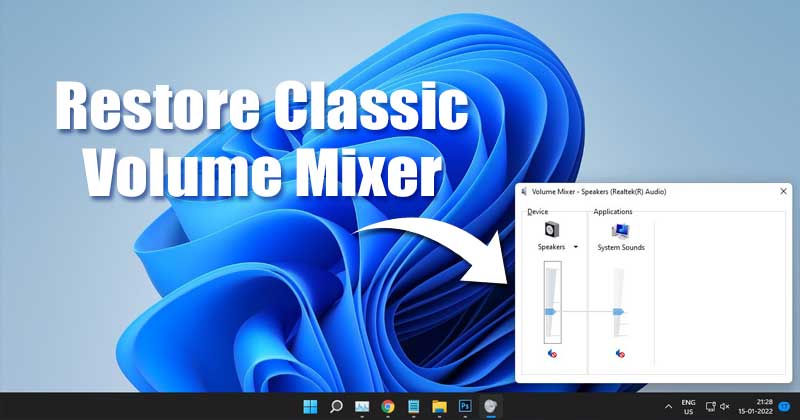
إذا كنت قد استخدمت Windows 10 ، قد تعلم أن نظام التشغيل يأتي مع خالط حجم جديد. يحتاج المستخدمون فقط إلى النقر بزر الماوس الأيمن فوق خيار الصوت في علبة النظام وتحديد خيار Volume Mixer.
يؤدي تحديد Volume Mixer إلى فتح اللوحة التي يمكن استخدامها لزيادة أو تقليل حجم تطبيقات معينة تعمل في الخلفية. باستخدام جهاز مزج الصوت ، يمكنك ضبط صوت برامج معينة يدويًا على جهازك.
ومع ذلك ، فقد تغيرت الأمور مع Windows 11. إذا كنت قد تحولت للتو إلى Windows 11 ، ربما لاحظت أن ملف عمر او قديم Windows لم يعد خلاط الصوت العمودي متاحًا. يؤدي تحديد خيار Volume Mixer في علبة النظام إلى فتح صفحة إعدادات الصوت حيث يمكنك ضبط صوت التطبيقات ، والتي يصعب الوصول إليها.
اقرأ أيضًا: كيفية عرض كلمة مرور WiFi بتنسيق Windows 11
أفضل طريقتين لاستعادة خلاط الحجم الكلاسيكي بتنسيق Windows 11
نتيجة لهذا ، يرغب العديد من المستخدمين في استعادة Volume Mixer القديم في ملفات Windows 11 نظام تشغيل. لذا ، إذا كنت أيضًا من بين هؤلاء ، فأنت تقرأ الدليل الصحيح. في هذه المقالة ، سنشارك دليلًا تفصيليًا حول كيفية القيام بذلك إضافة رمز التحكم في مستوى الصوت الكلاسيكي إلى علبة النظام. دعنا نتحقق.
1) استخدام التحكم بحجم الصوت الكلاسيكي
سنستخدم أداة Classic Volume Control لاستعادة خلاط الصوت الكلاسيكي في Windows 11. تعيد الأداة وظائف خالط الصوت القديم إلى الجديد Windows 11 نظام تشغيل. دعنا نتحقق.
1. أولاً وقبل كل شيء ، قم بزيارة صفحة الويب هذه وقم بتنزيل ملف التحكم بحجم الصوت الكلاسيكي على جهازك.
2. بمجرد التنزيل ، انقر بزر الماوس الأيمن فوق ملف ملف ZIP للتحكم بحجم الصوت الكلاسيكي واستخرجه.
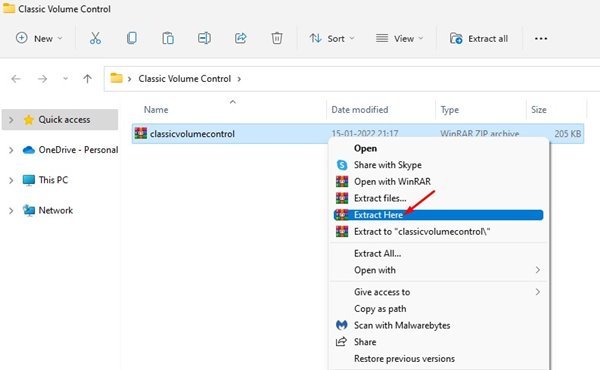
3. الآن افتح المجلد Extracted وانقر نقرًا مزدوجًا على ملف ملف ClassicVolumeControl القابل للتنفيذ.
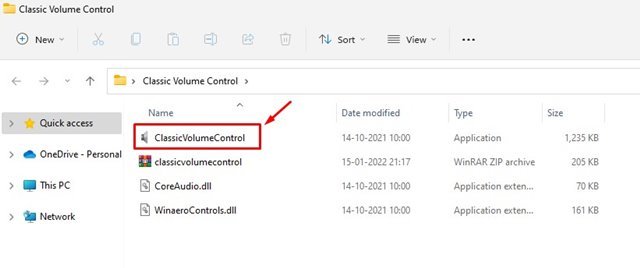
4. بمجرد التثبيت ، ستلاحظ أ رمز الصوت الجديد في علبة النظام.
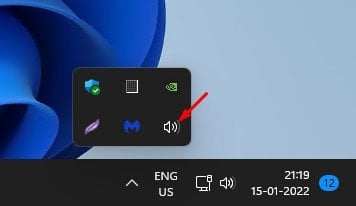
5. انقر فوق الرمز ، وسيتم فتح ملف التحكم في الصوت العمودي القديم.

هذا هو! انتهيت. هذه هي الطريقة التي يمكنك بها استخدام أداة التحكم في مستوى الصوت الكلاسيكية لإعادة تشغيل خلاط الصوت الكلاسيكي Windows 11.
2) افتح Old Volume Mixer باستخدام أمر التشغيل
في هذه الطريقة ، سوف نستخدم مربع الحوار RUN لفتح وحدة التخزين القديمة. هذا ما عليك القيام به.
1. بادئ ذي بدء ، اضغط على Windows مفتاح + R. زر على لوحة المفاتيح. سيؤدي هذا إلى فتح مربع الحوار RUN.
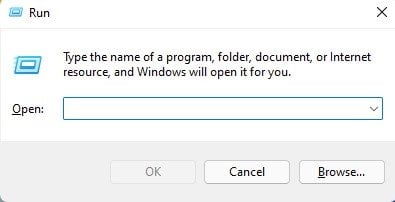
2. في مربع الحوار RUN ، تحتاج إلى الكتابة sndvol.exe واضغط على زر Enter.
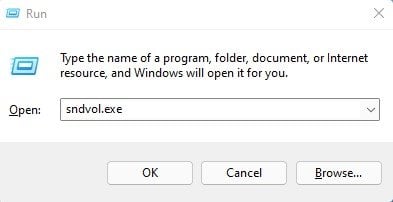
3. سيؤدي هذا إلى فتح Volume Mixer الكلاسيكي Windows 11.
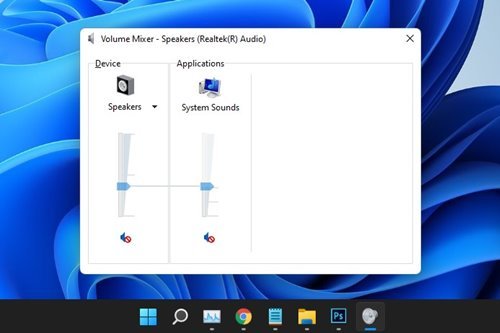
4. تحتاج إلى النقر بزر الماوس الأيمن على أيقونة Volume Mixer على شريط المهام واختيار دبوس إلى شريط المهام اختيار.
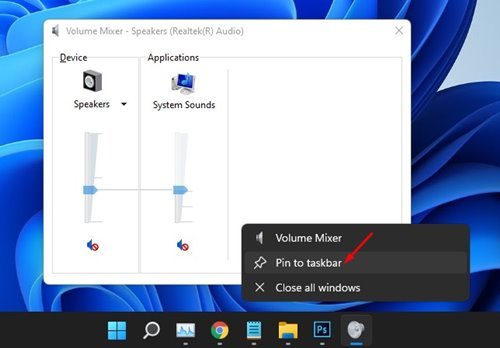
هذا هو! انتهيت. هذه هي الطريقة التي يمكنك من خلالها استخدام مربع الحوار RUN لإعادة وحدة مزج الصوت القديمة Windows 11.
هذه هي أفضل الطرق لاستعادة خلاط الحجم الكلاسيكي في Windows 11. آمل أن يكون هذا المقال قد ساعدك! يرجى مشاركتها مع أصدقائك أيضا. إذا كانت لديك أي شكوك تتعلق بهذا ، فأخبرنا بذلك في مربع التعليقات أدناه.
